AutoCAD-如何管理图层,每当我们建立完图层后,都需要对其进行管理,包括图层的切换、重命名、删除及图层的显示控制等,那么要怎样管理图层呢?......
2023-03-19 334 AUTOCAD
AutoCAD中,有很多复杂线条组成的图形,这类图形在进行编辑时,由于线条较多,复制移动的时候很容易出错。
此时可以利用BLOCK命令进行图块生成,从而统一图形,方便后续操作。

首先我们开启在AutoCAD中绘制图形,利用线条绘制的图形,所有的线条都是独立的,在进行移动复制的过程中,很容易出现失误,操作也十分不方便。
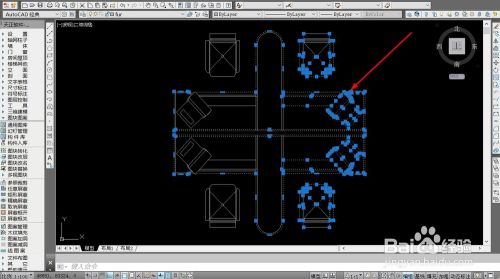
直接框选图形中的全部线条,选中图形的全部线条后,全部图形都会变成虚线显示,选中对象后,即可输入命令进行操作。

直接输入组成图块命令BLOCK,快捷键B,完成后按下空格键确定,系统就会弹出成块命令窗口,窗口左上角可以设置图块名称。
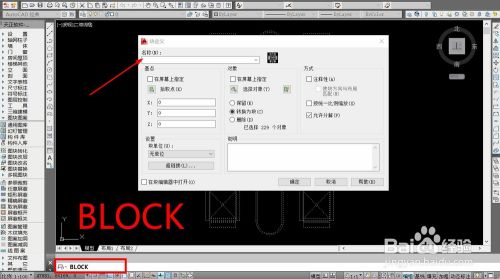
图块名称最好比较具体,方便后续进行使用,在窗口的右侧,我们可以看到允许分解的选项,勾选该选项,生成的图块后期可以自由分解。
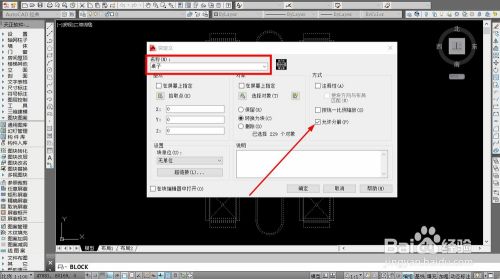
完成设置后点击确定,对象就会直接成块,这时我们利用快速选择,框选图形的一部分,就可以选中全部的图块。
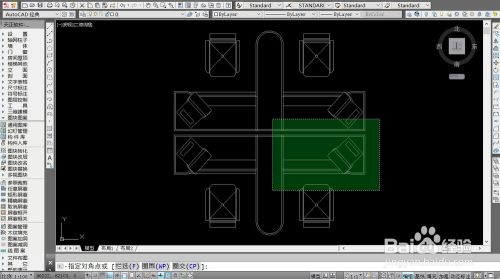
图块在生成的时候允许分解,我们就可以在后期分解图块,从而将图块分解后进行修改,选中图块,输入命令EXPLODE,快捷键X,按下空格键确定即可分解块。

确定分解图块命令后,图块就会重新分解为线条,我们可以根据需要对图形进行修改调整。
创建图块快捷命令:B(BLOCK)
分解图块快捷命令:X(EXPLODE)
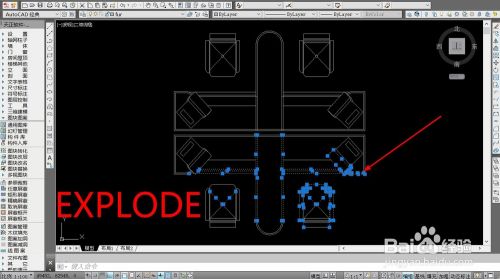
以上方法由办公区教程网编辑摘抄自百度经验可供大家参考!
相关文章

AutoCAD-如何管理图层,每当我们建立完图层后,都需要对其进行管理,包括图层的切换、重命名、删除及图层的显示控制等,那么要怎样管理图层呢?......
2023-03-19 334 AUTOCAD